数据分析
一、功能介绍
数据分析角色是具有自主数据分析能力的角色,他通过领星数据分析平台可以自助对数据应用进行分析,快速搭建适配用户业务场景的数据看板或报表。数据分析使用应用创作功能,可以针对某一个场景进行多维度的数据创作。
二、应用创建
在应用创作页面点击右上方的新建应用,可以选择新建分析应用还是查询应用。
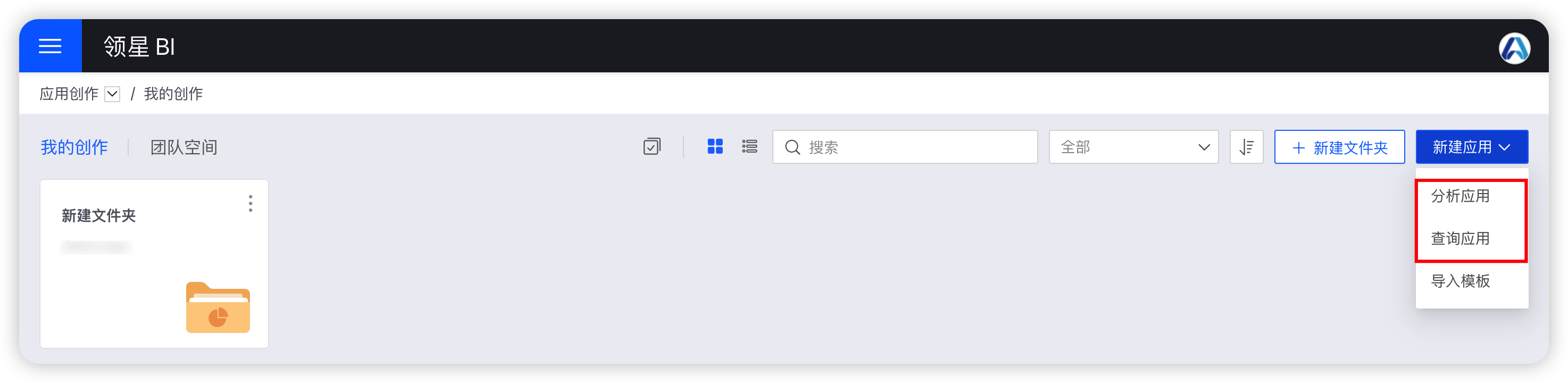
不同的类型如下表:
| 类型 | 说明 | 图示 |
|---|---|---|
| 分析应用 | 分析人员常用的分析工具,支持用户创建数据集,进行数据加工,建立各种数据模型,创建多种类型的图表,分析业务情况 | 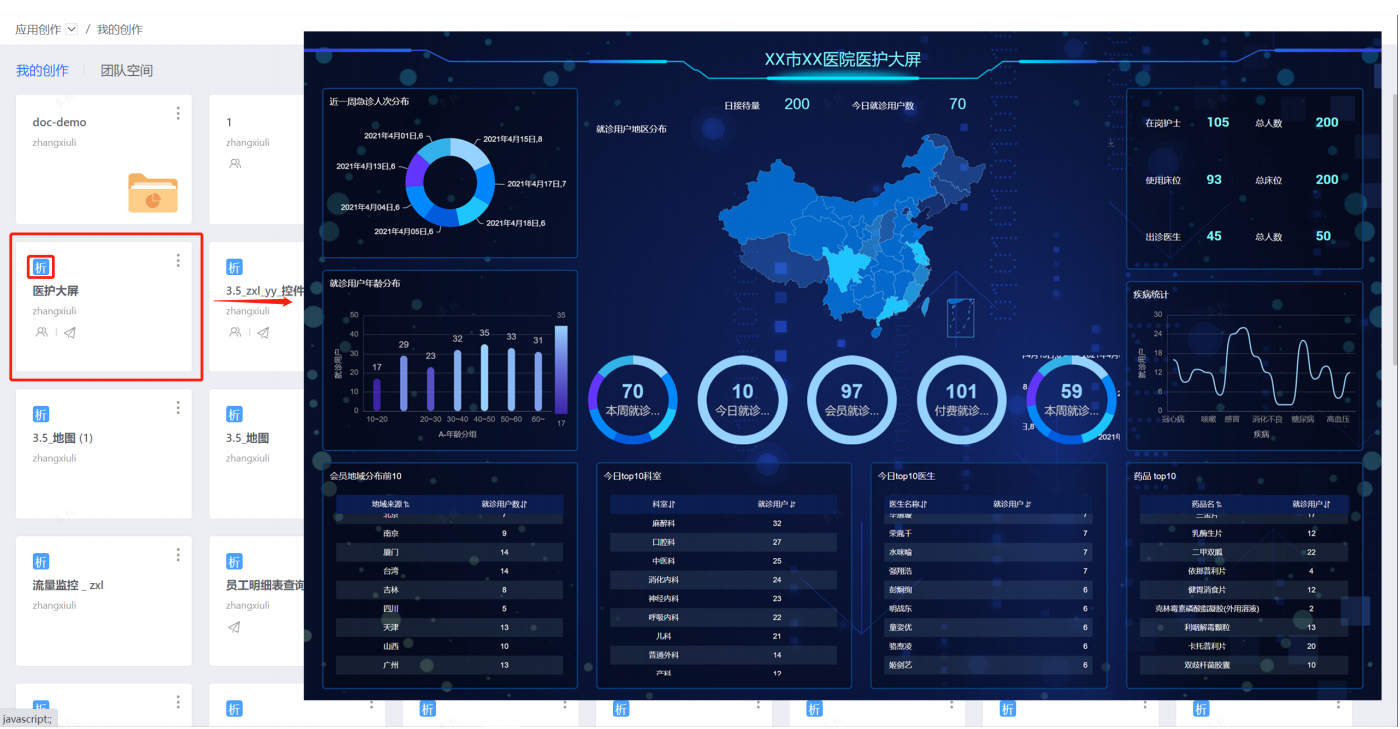 |
| 查询应用 | 查询应用主要用于自助业务查询场景,用户可以灵活地拖拽实现条件设置区域和数字展示区域,并动态修改和保存查询配置,实现了不同用户展现不同查询界面的功能 | 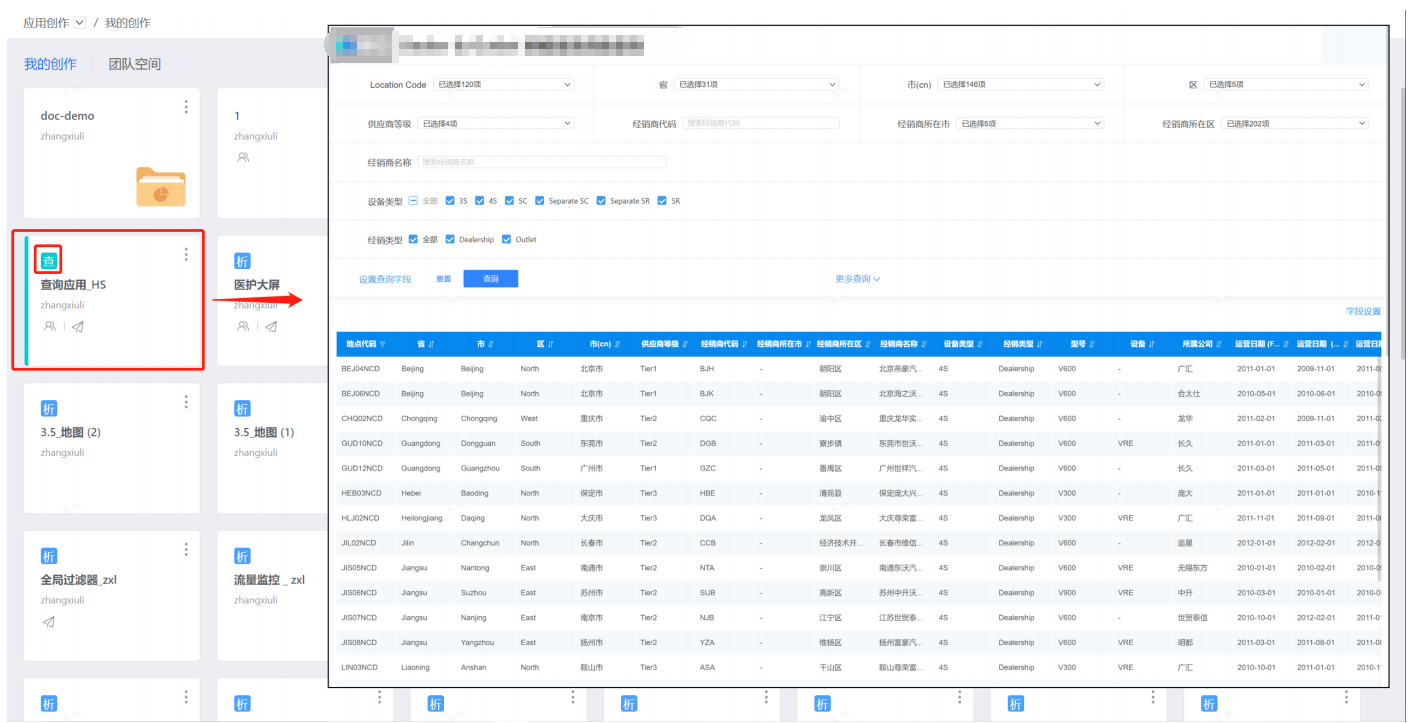 |
1. 新建数据集
(1)从文件导入
从文件导入,是指领星BI支持从Excel、CSV文件中导入数据,进而进行数据分析服务。
导入后可自行配置表头名称和值类型。
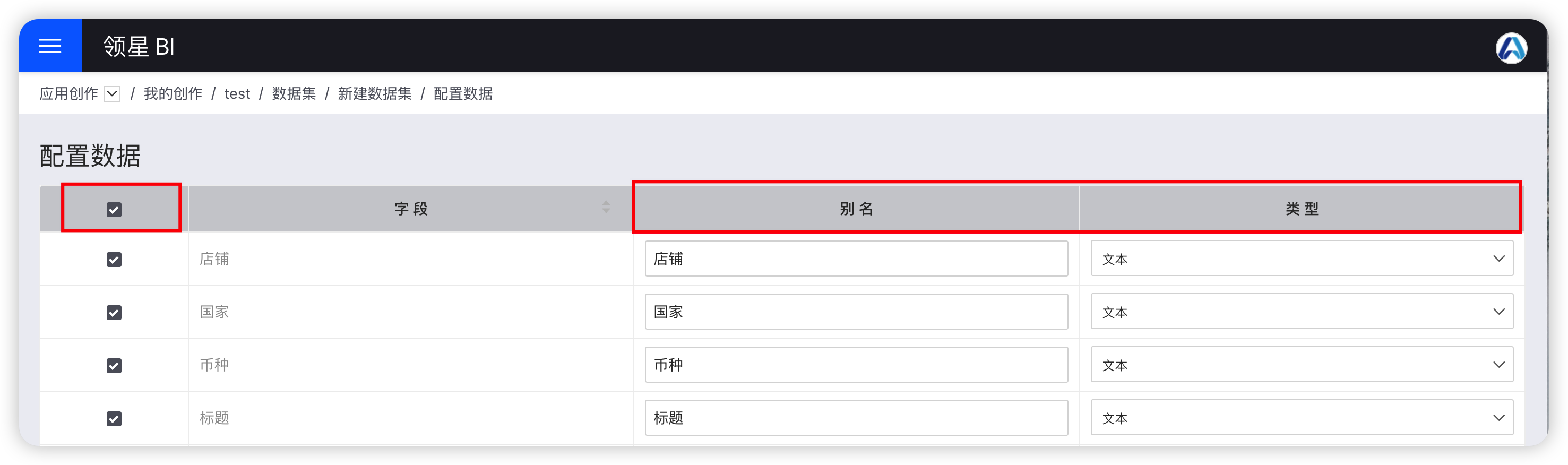
(2)从数据库接入
从多种数据库(包括存储过程)进行数据源的接入功能,领星BI支持包括但不限于:
MySQL、PostgreSQL、 Greenplum、 SQL Server、 Oracle、Presto、Amazon Redshift、MaxCompute、 SAP HANA、Teradata、BW、TiDB、Vertica、Netsuite、ClickHouse、Hive、IBM DB2、HAWQ、AnalyticDB、Gbase 8t、Informix、Kylin、Impala、Sybase、MangoDB、Druid、Trino等多种数据库。
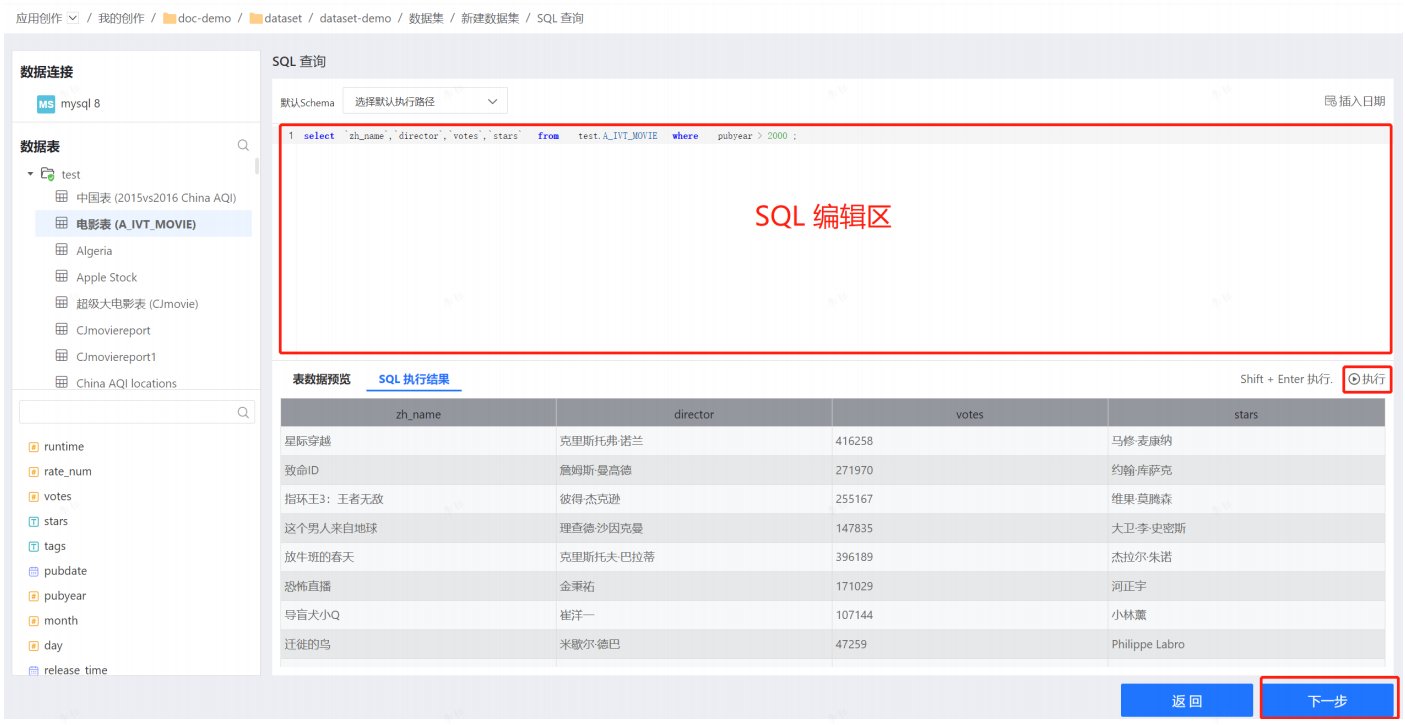 左侧为当前连接数据库中的数据表,选择数据表可快速输入SQL语句。您也可以根据自己的需要在中间“SQL 查询”区域填写查询语句。
左侧为当前连接数据库中的数据表,选择数据表可快速输入SQL语句。您也可以根据自己的需要在中间“SQL 查询”区域填写查询语句。
(3)转换现有数据
可以通过多表联合(等价于SQL中的Join)、数据聚合(等价于SQL中的Group by)、数据合并(等价于SQL中的Union)、行转列或者列转行的方式来转换已读取数据。
2. 数据管理
(1)字段管理
(1.1)管理现有字段
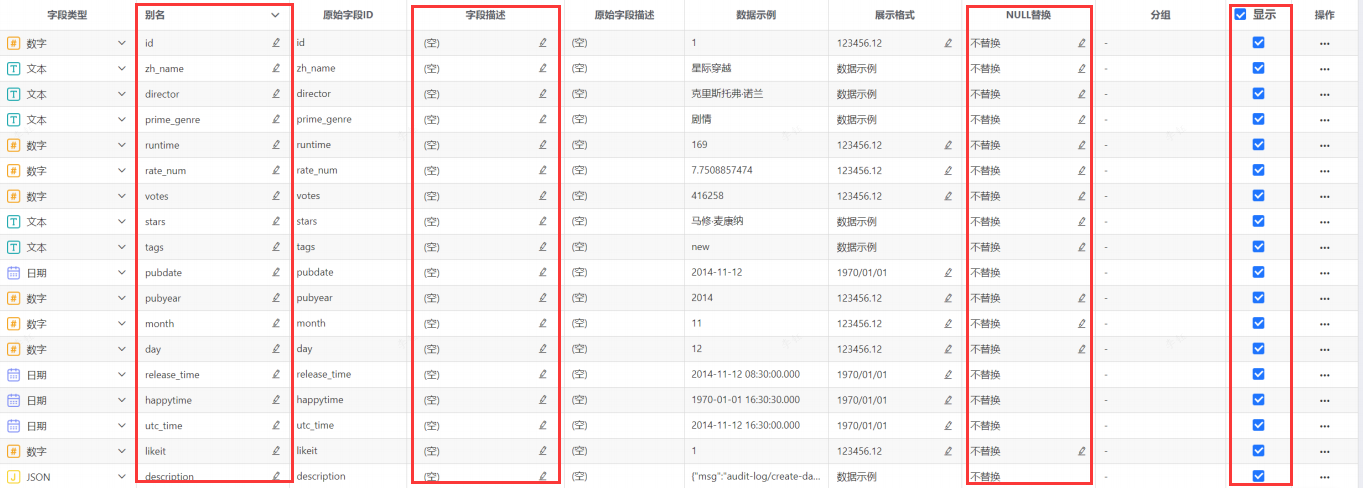
字段类型:重定义当前字段的类型,其中比较特殊的日期(在仪表盘中自定义聚合方式,如按周、按月)、地理(可以在仪表盘中地图标注对应国家)。
别名:定义显示名称,可以与字段原名称不一样。
字段描述:字段备注。
展示格式:数字类型或日期类型可以决定格式条件,类似于Excel中的格式条件。
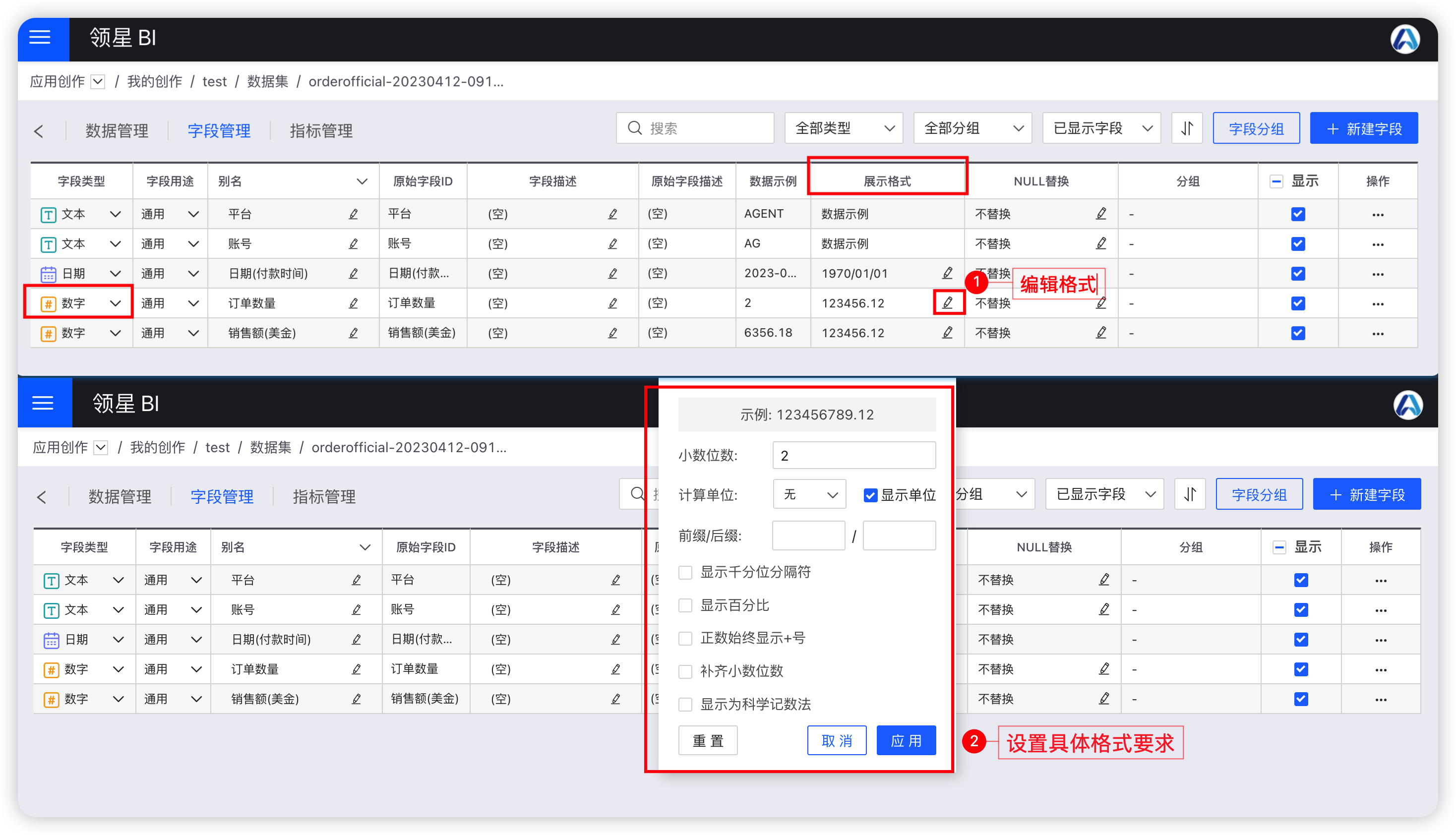
Null替换:当获取到Null的时候,将值替为哪个值,例如在计算公式中,Null会出现错误,替换为0则可以正常计算。
分组:可以对当前字段进行分组,方便筛选、管理。
显示:决定此字段是否可见。
(1.2)新增字段
可以创建非聚合类型字段。例如毛利润、平台收入等。
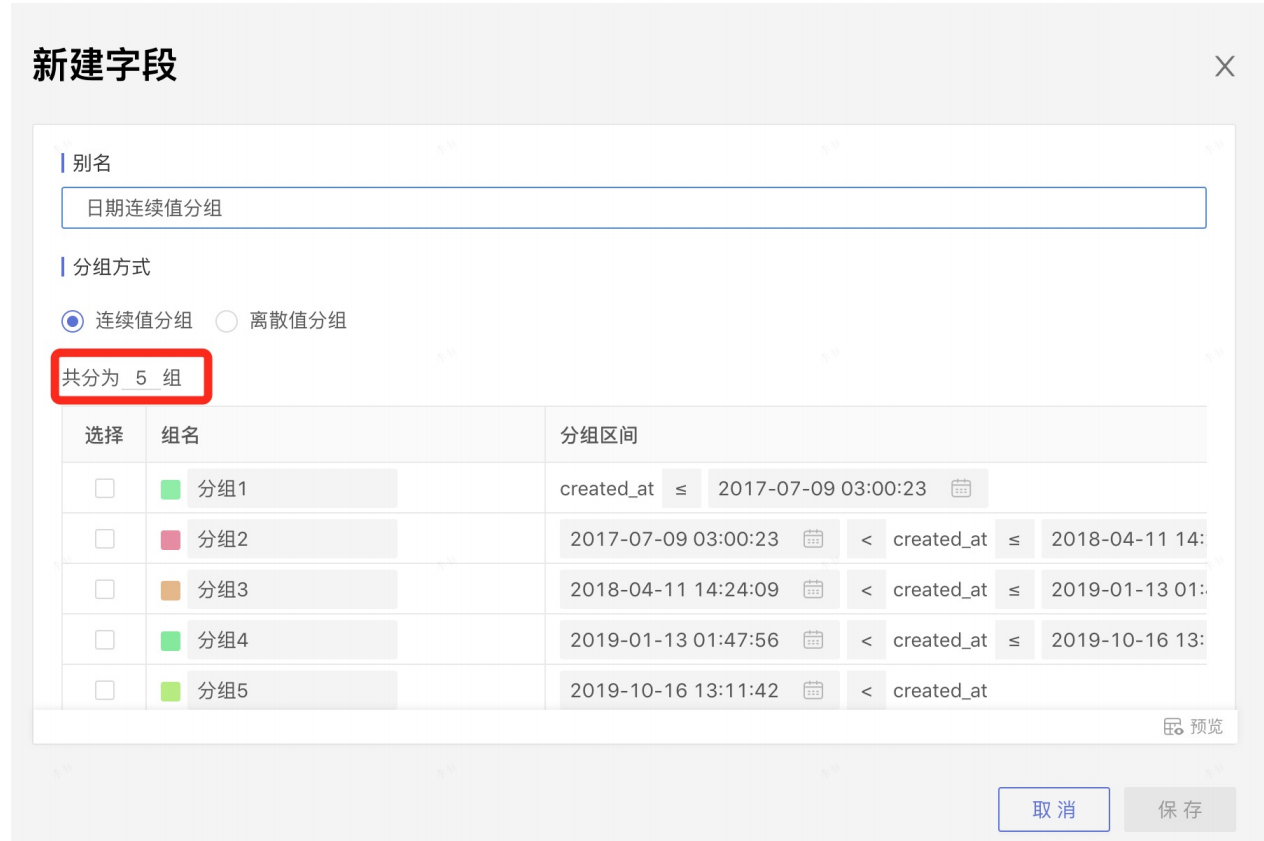
(2)指标管理
可以创建聚合类型字段。例如毛利率、退货率等。
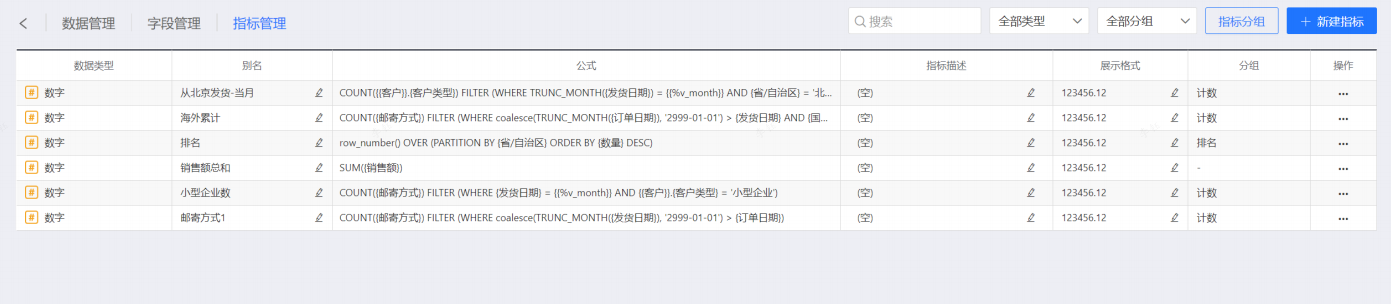
3. 仪表盘
(1)图表可视化
系统中存在两种仪表盘、普通仪表盘和高级仪表盘,建议使用普通仪表盘,布局和背景设置更简单。
创建一个普通仪表盘,可以看到如下页面。点击左上角新建图表控件可以创建属于自己的应用。
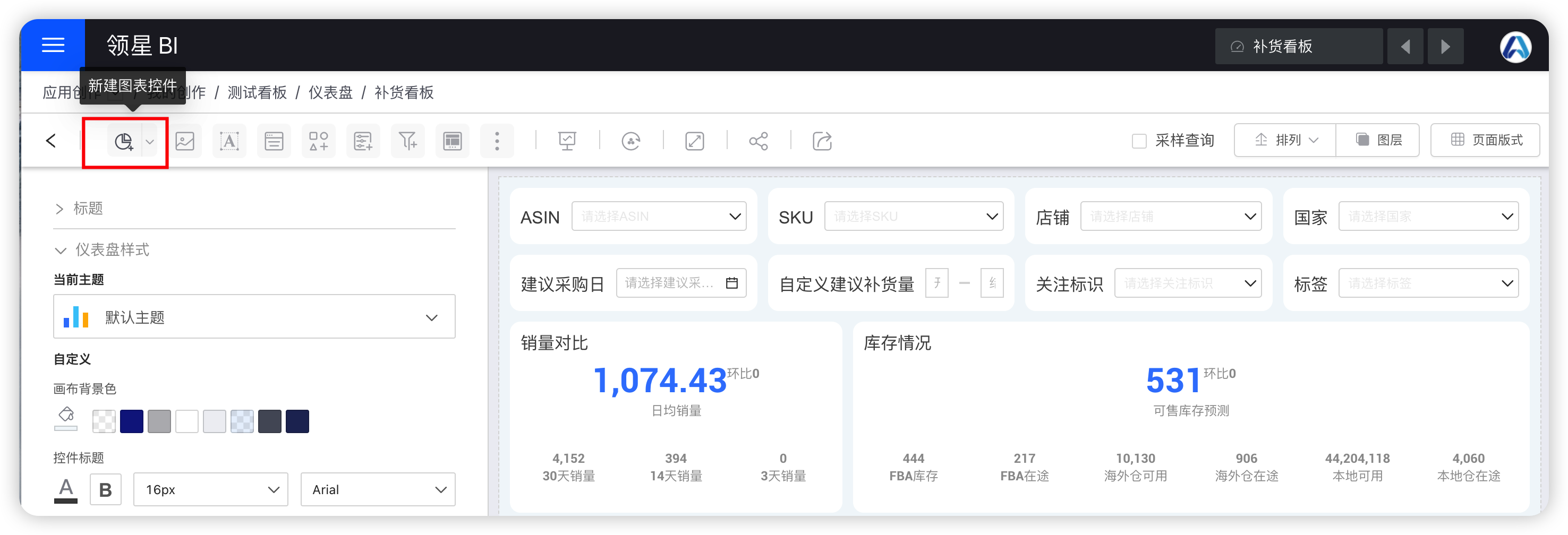
(2)图表类型
- 柱状图:柱形图适用于二维数据集,用来显示一段时期内数据的变化或者描述各项之间的比较。分类项水平组织,数值垂直组织,用来强调数据随时间或者其他条件的变化,适用中小规模的数据集。
- 环形图:环形图可以反映出各项的大小以及各项总和的构成比例。
- 折线区域图:折线区域图适用于二维的大数据集,尤其是趋势比单个数据点更重要的场景。例如要查看时间维度的某个数值走势时,选择折线图组件来提供数据分析是最合适的。
- 关系图:关系图是一种特定类型的流程图,图中延伸的分支的宽度对应数据流量的大小,通常应用于能源、材料成分、金融等数据的可视化分析。
- 地图:地图适用于地区之间的分类比较,或应用于和空间属性有关的各类分析。(先对字段进行地理角色处理,后选择对应地图图表)
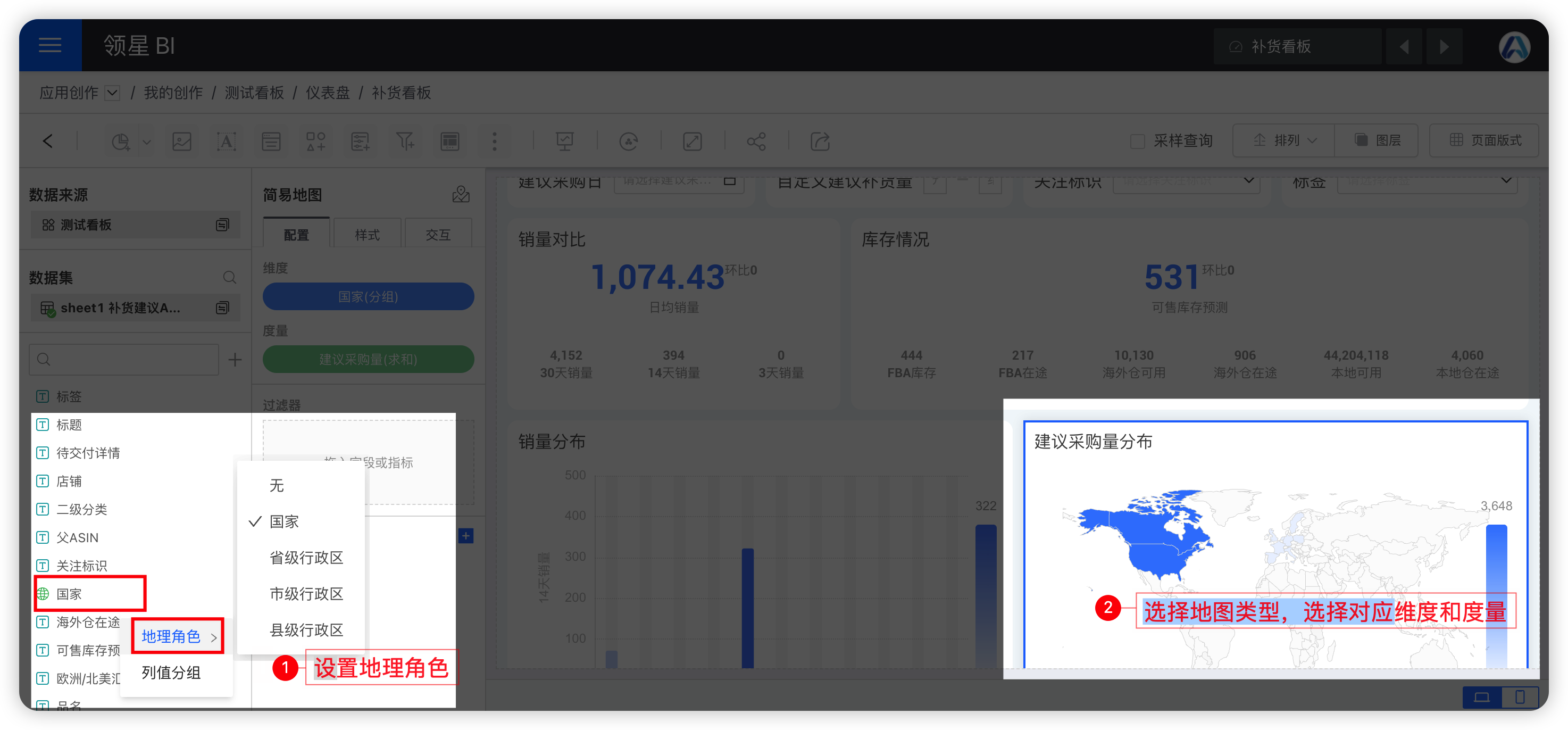
- KPI和仪表盘:KPI和仪表盘用于展示一些常用指标项或者进度达成以及同环比数据。
- 表格:表格、数据集表格、交叉表。
- 其他:除了常用图表外,BI还提供了其他类型图表支持。
(3)联动、下钻、跳转
在卡片右侧点击控件设置,在交互TAB中可以选择交互方式,默认点击交互为联动过滤。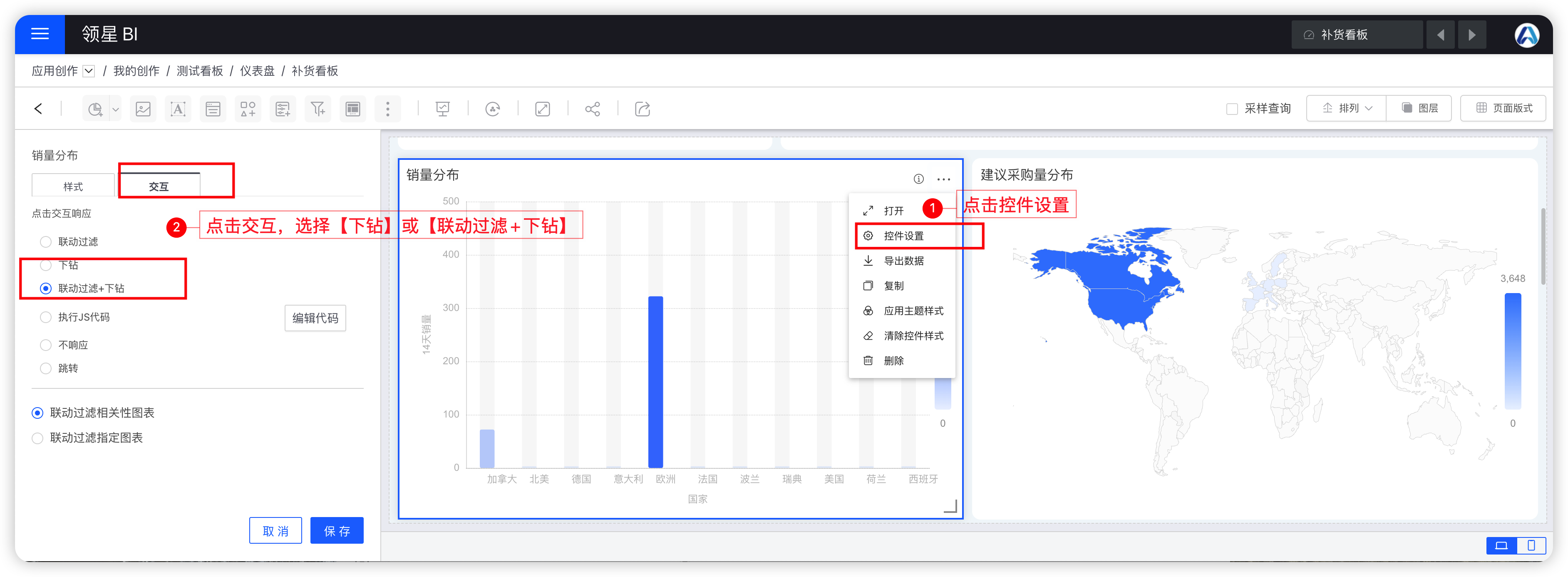
配置下钻图层需要的维度和度量数据。
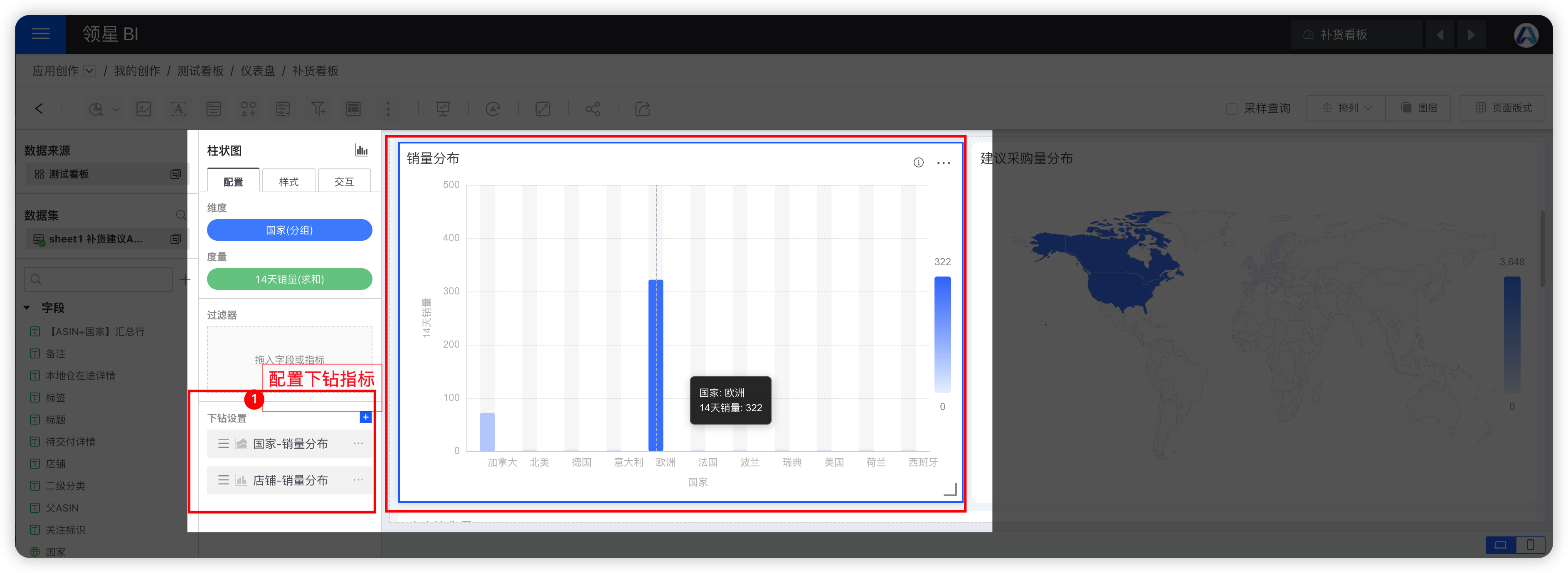
- 下钻:支持将当前图表下钻一个级别查看其他维度数据,但是图标样式不会变动。
例如一级维度为下表,可以设置一级维度国家,点击某个国家,筛选出对应的店铺数据,再次点击,筛选出国家下属ASIN数据。 - 跳转:点击后,可以打开某个仪表盘。
- 计算:字段聚合方式,效果类似于Excel的数据透视表的字段聚合方式,数字默认为求和,文本默认为计数。
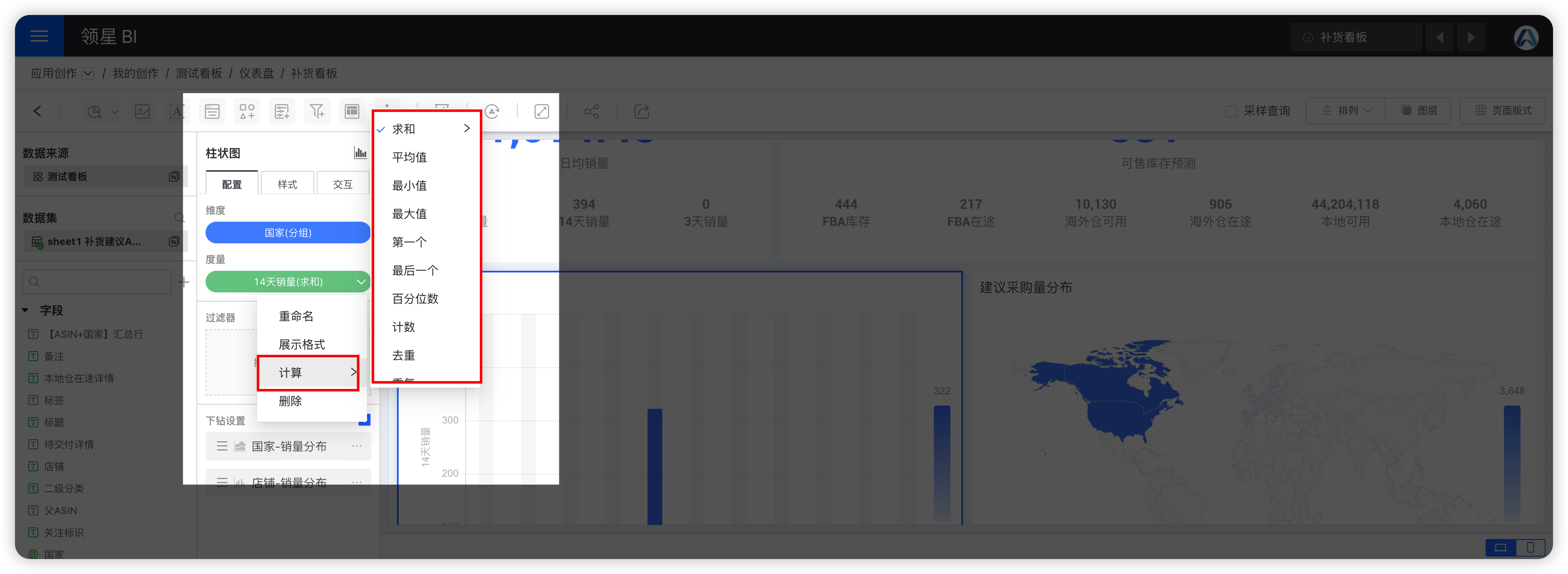
4.应用创建
(1)应用类型
- 分析应用
分析应用是分析人员常用的分析工具,支持用户创建数据集,进行数据加工,建立各种数据模型,创建多种类型的图表,分析业务情况。
- 查询应用
支持在自助化的操作界面中用户可以自主选择查询字段及相应的筛选条件进行查询。以及用户可以通过简单的鼠标点击能够快速获得所需数据,并提供聚合计算等高级功能。
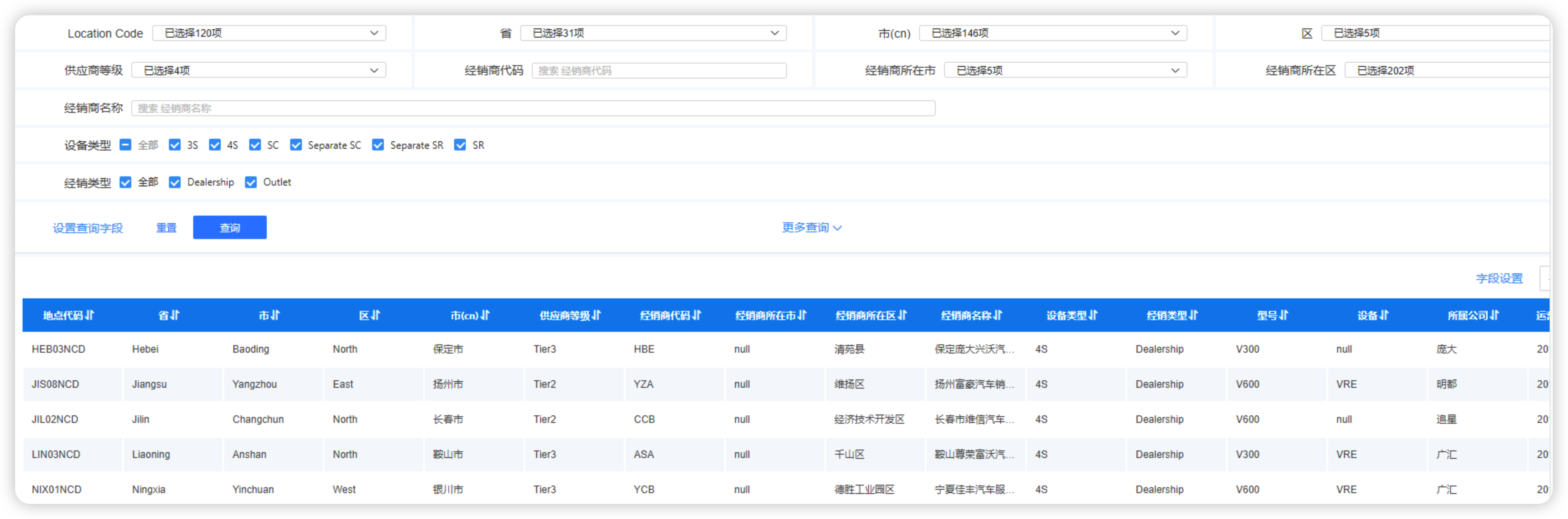
(2)度量字段
将字段拖入度量字段,会增加新字段。
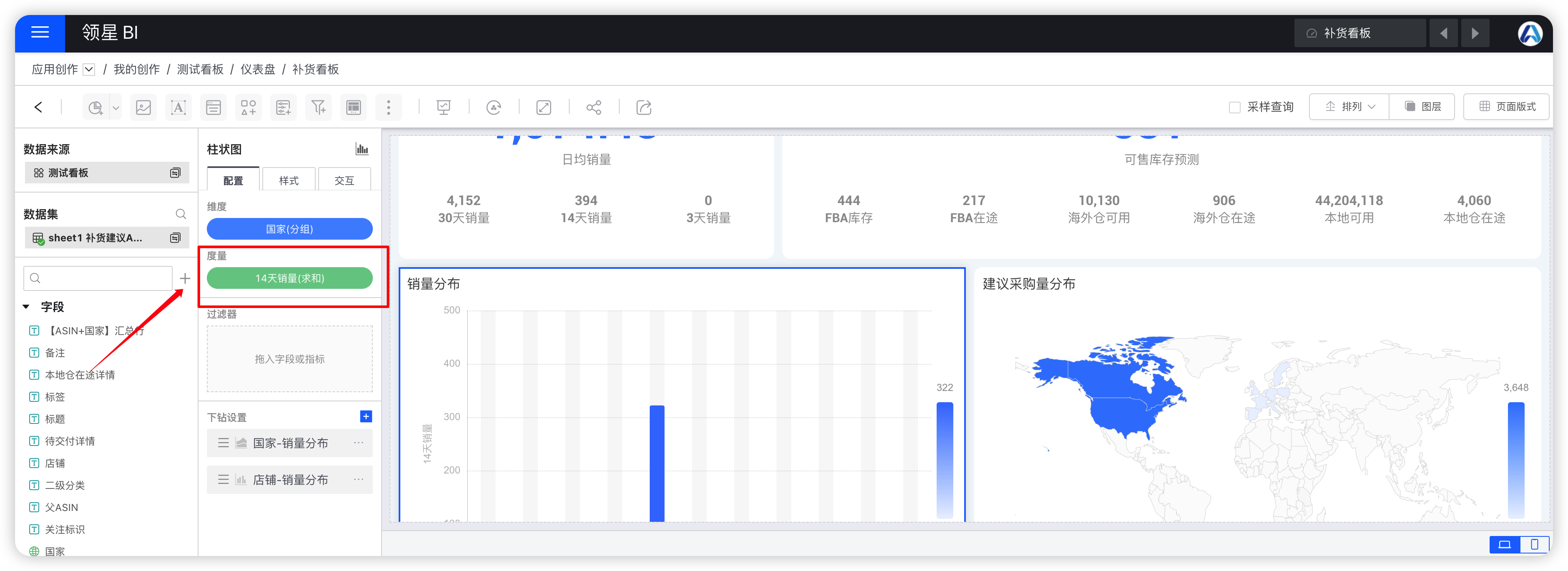
(3)分组
在本例中,主维度为店铺,想看到按每个国家分二级表头,可以将维度指标站点拖入维度中,图表中就会按站点拆分进行汇总。
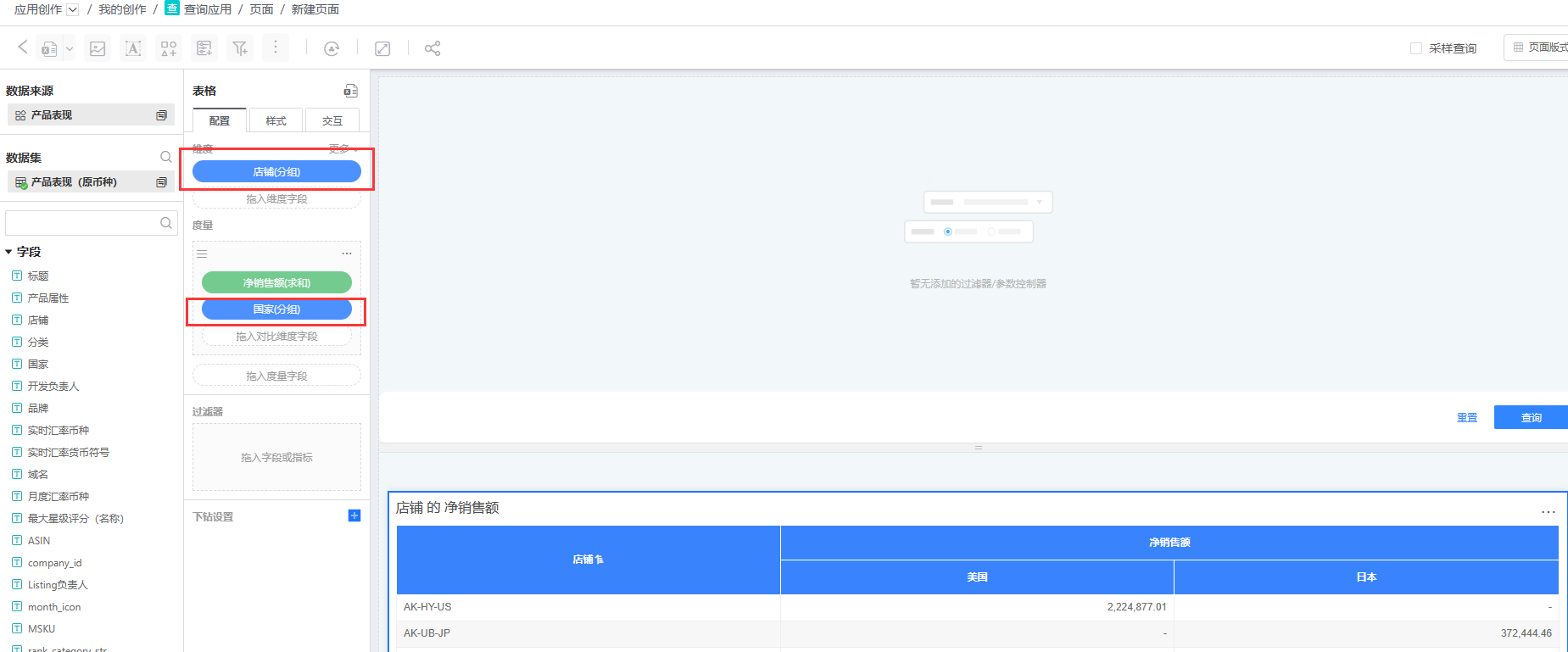
(4)固定表头
在样式中选择其他中锁定维度列可以固定维度字段,在本例中,店铺字段将被固定。
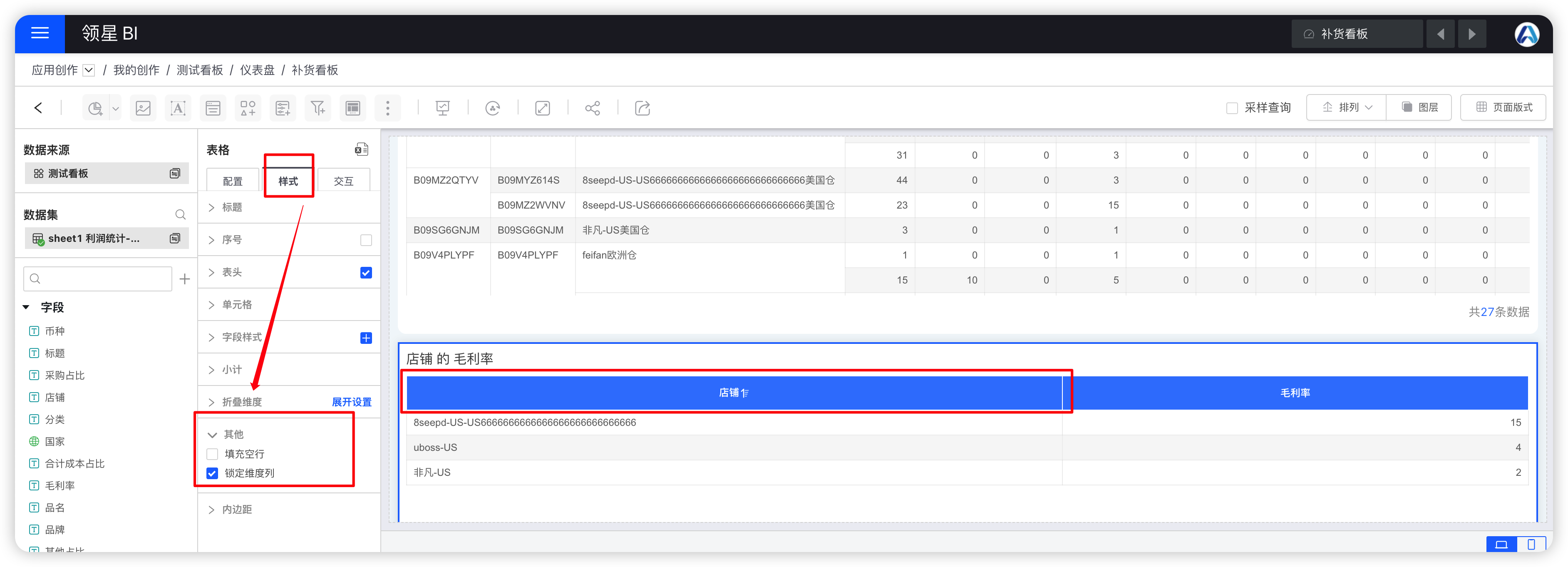
5. 设置
应用所有人可以对应用进行管理,包括如下功能。
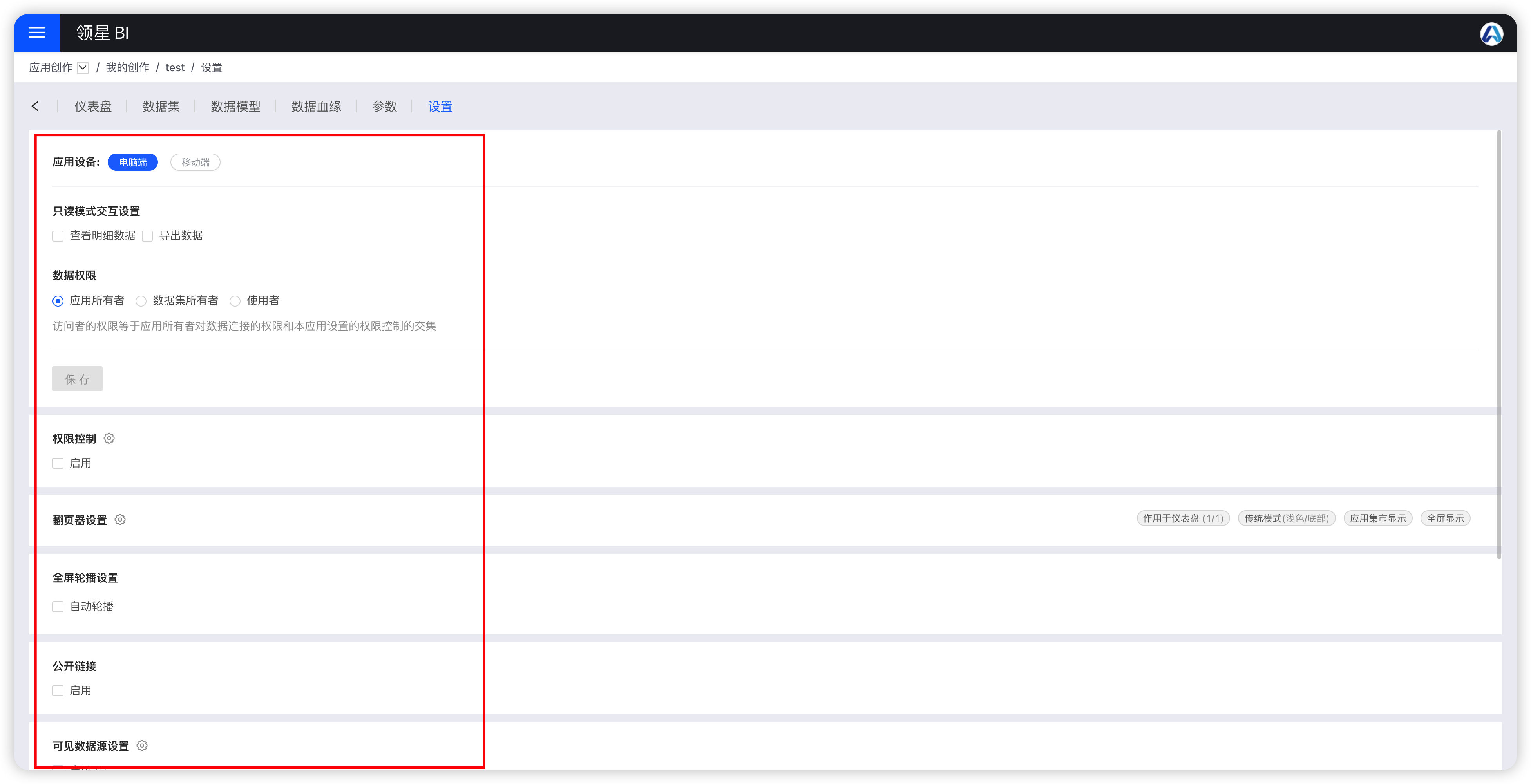
数据权限:BI支持对每个应用单独对使用者单独控制权限,按行或列进行权限管理。
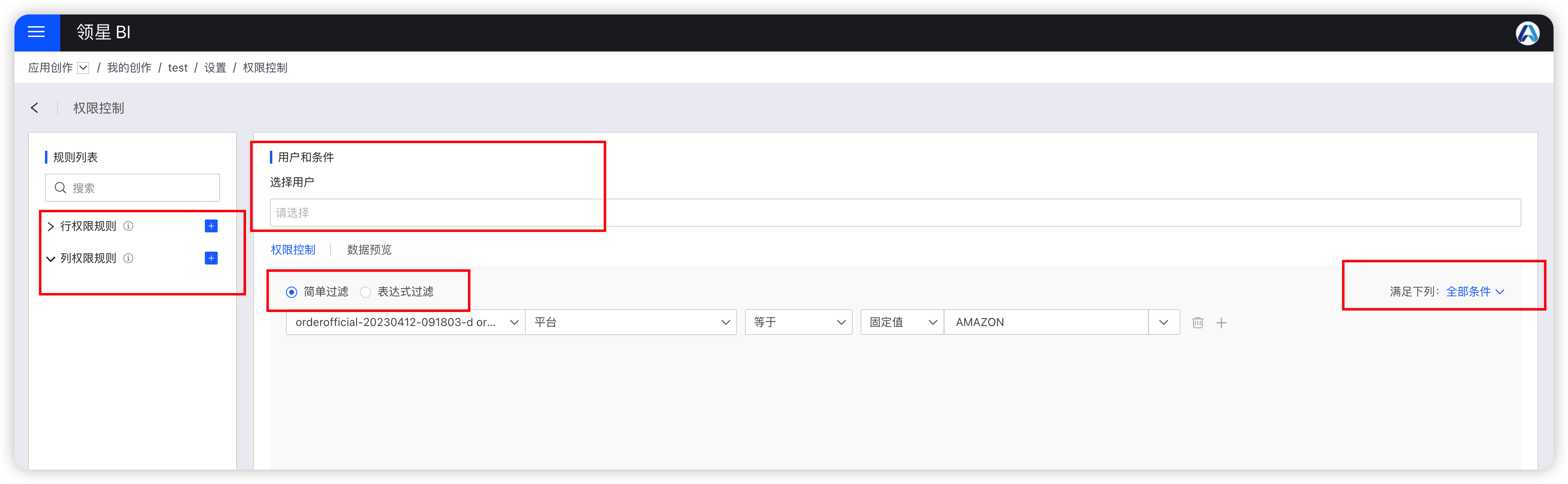
6. 发布应用
应用完成分析、探索后可以发布到应用集市中进行浏览。发布时系统会创建应用的一个快照,保存所有的设置,并存储到应用集市。发布后的应用隐藏了创作功能,主要提供仪表盘的浏览,应用集市中的应用不能再进行自由探索,但是可以根据发布时设定的交互权限查看明细数据、导出数据、导出应用模板。本文主要介绍应用发布时的相关设置。
(1)发布配置
- 封面:封面图片用于展示在应用集市应用卡片上,尺寸不超过1280×800,大小不超过2M,可以点击上传覆盖上一次封面图片,也可以通过重置恢复默认设定。
- 水印:在应用集市中导出的PDF文件中,水印覆盖在图表上方。尺寸不超过1280×800,大小不超过2M,可以点击上传覆盖上一次水印图片,也可以通过重置恢复默认设定。
- 应用描述:应用的描述信息,当鼠标悬浮在应用卡片上时展示应用描述信息。
- 发布者:应用发布时可以选择是否展示发布者。展示时可以选择当前用户、用户所在的组、用户所在的组织机构作为发布者,满足不同发布场景的需求。
- 发布目录:应用发布时可以选择应用集市中有管理者、编辑者权限的目录进行发布。
- 只读模式:交互设置包括查看明细数据、导出数据、导出应用模板,在应用发布时可以根据需要开启相应的功能。默认情况下只读模式交互设置为空,即发布后的应用不支持查看明细数据、不支持导出数据、不支持导出应用模板。
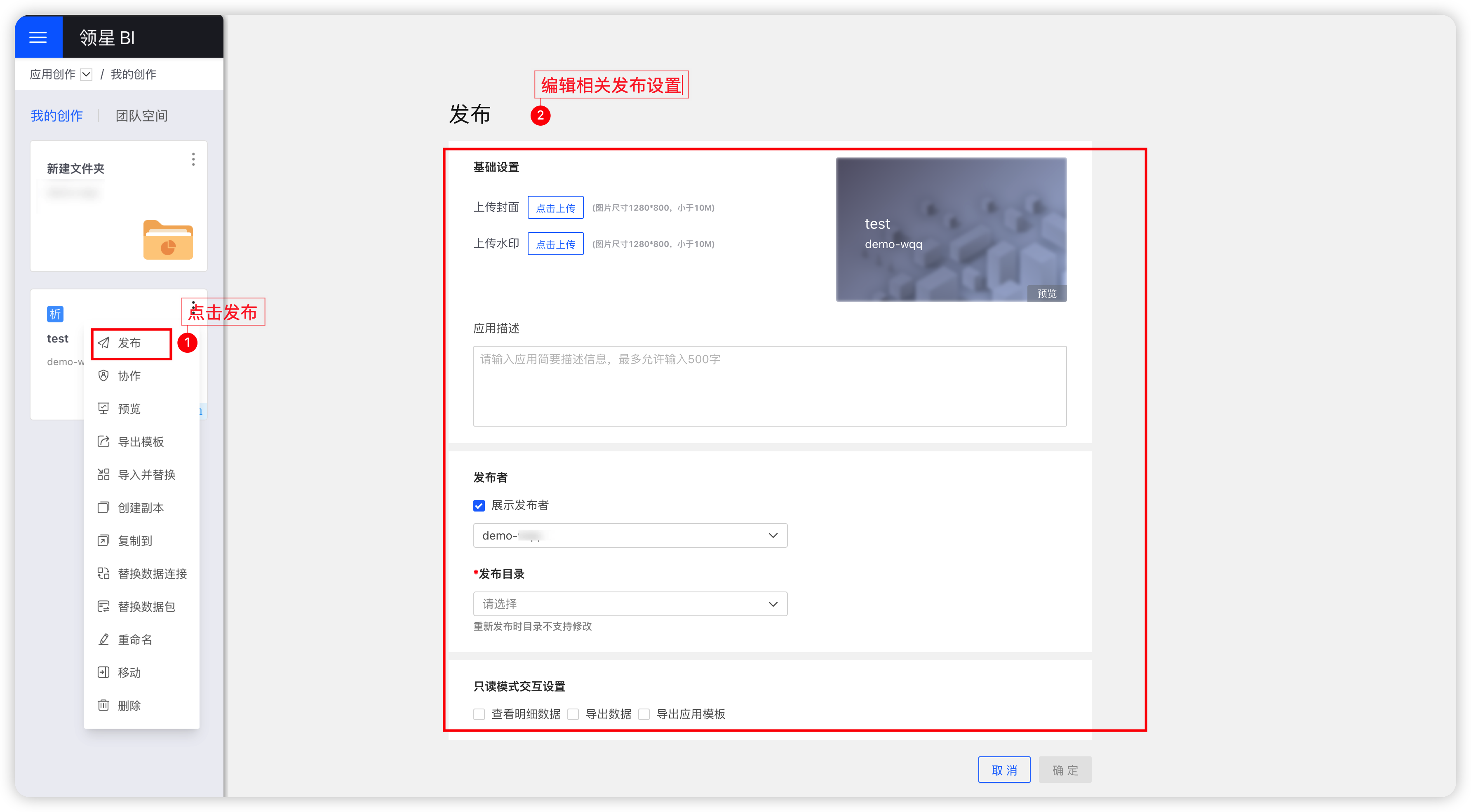
(2)取消发布
应用发布后,可以通过取消发布来删除应用集市中的应用。 应用发布后,应用三点菜单中会出现取消发布选项。 未发布应用或已经取消发布的应用,应用菜单中是没有取消发布选项的。
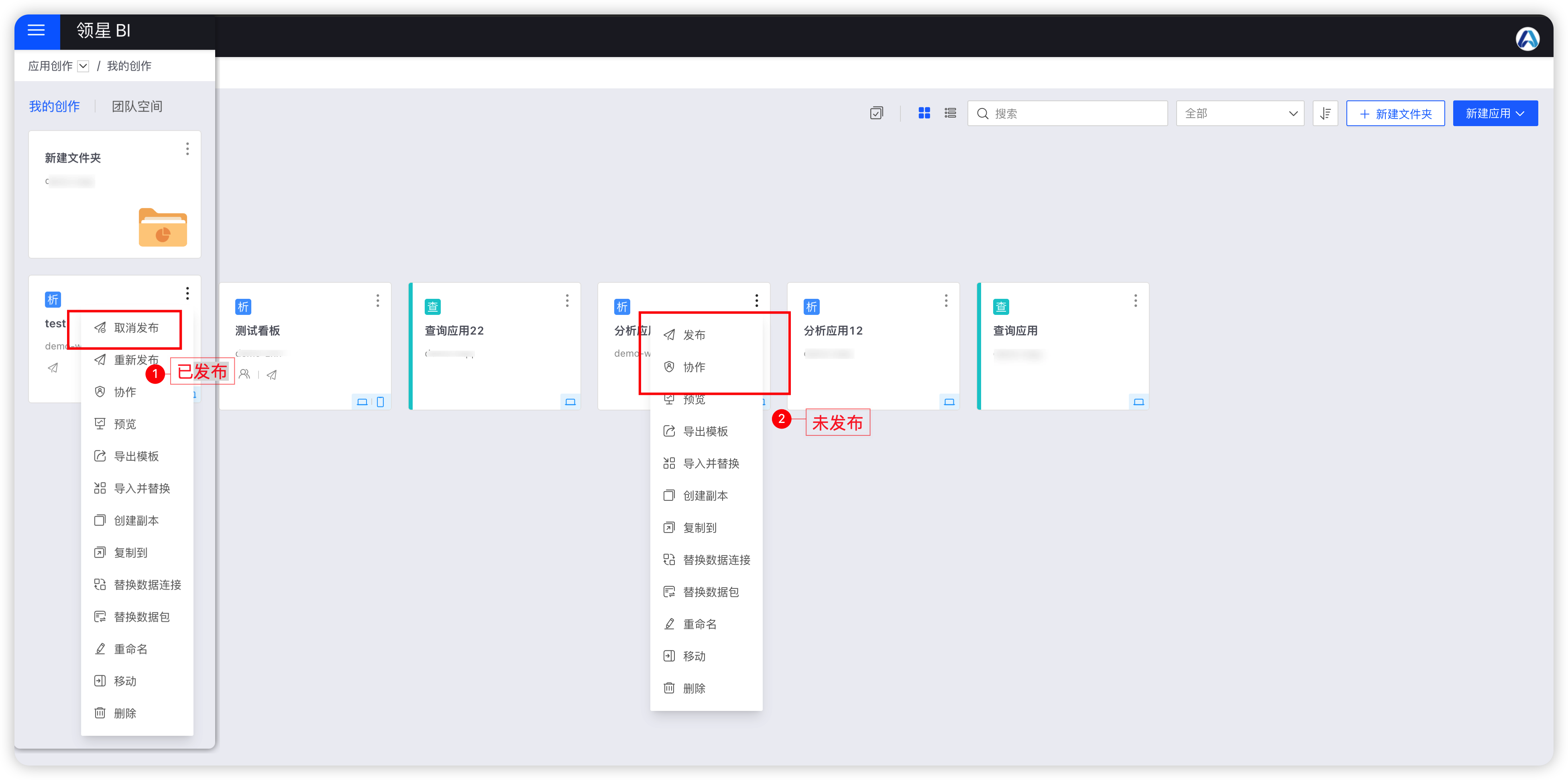
7. 应用集市
支持通过目录对用户的可见权限进行管理:
(1)权限管理
(2)设置
(3)使用模板新建应用
(4)导出模板
(5)移动
(6)删除
(7)查看应用
应用集市区的目录仅支持查看,不支持对目录进行新建、删除等操作,相关操作需要在系统设置>应用集市管理中进行设置,管理者可以对目录及其应用进行如下操作:
(1)删、改、移动当前目录
(2)增、删、改、移动子目录
(3)定义当前目录内目录和应用的展示顺序
(4)置顶子目录/应用
(5)对当前目录/子目录/目录内应用进行权限管理
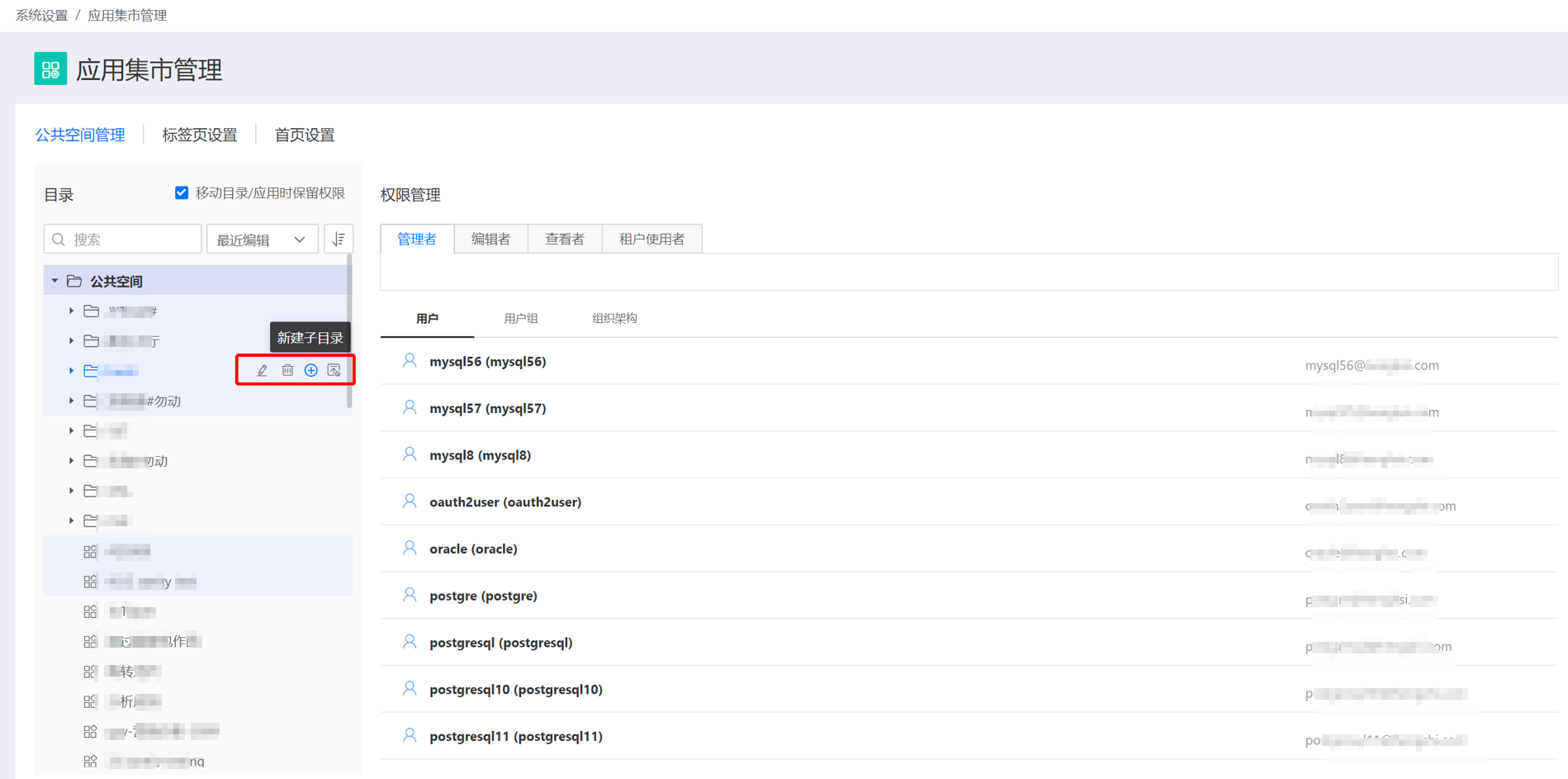
未能解决你的问题?请联系在线客服
请问有什么疑问?
请问有什么疑问?
